Как и предыдущие версии мобильного программного обеспечения Apple, iOS 16 способна автоматически генерировать надёжные пароли для входа в приложения и на веб-сайты, но теперь вы также можете их редактировать и даже создавать пароли без специальных символов. Вот как это сделать.
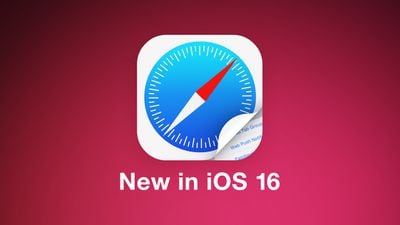
Автоматические надёжные пароли гарантируют, что если веб-сайт или приложение попросит вас создать пароль на месте, Apple автоматически предложит сгенерировать для вас безопасный пароль, который синхронизируется со Связкой ключей iCloud.
К сожалению, некоторые веб-сайты предъявляют особые требования, например, к определённому количеству символов или заглавных букв, которым надёжные пароли не всегда соответствуют. По этой причине iOS 16 позволяет редактировать надёжные пароли вручную.
Другие веб-сайты иногда отклоняют пароли со специальными символами, и Apple это тоже учла, добавив новую опцию для генерации пароля без специальных символов.
Наконец, iOS 16 также может предоставить вам надёжные пароли, которые легче набирать, чем стандартные, генерируемые ею. Вот как вы можете получить доступ к этим новым опциям.
- Откройте Safari и перейдите на страницу регистрации учётной записи.
- Введите желаемое имя пользователя, затем нажмите на новое поле пароля.
- На панели надёжных паролей, которая появится в нижней части экрана, нажмите Другие параметры….
- Во всплывающем окне выберите одно из следующих: Изменить надёжный пароль, Без специальных символов и Легко набирать.
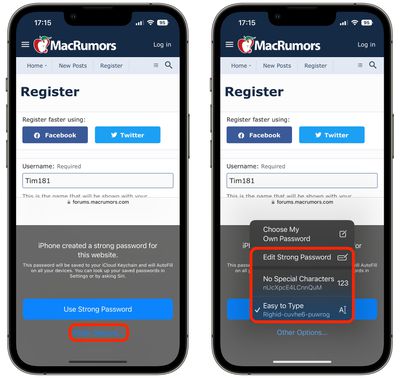
Если вы выбрали «Изменить надёжный пароль», вы можете нажать на поле пароля, чтобы отредактировать символы. Если вы выбрали любой из двух других вариантов, ваш специальный надёжный пароль теперь будет находиться в поле ввода пароля. Когда вы перейдёте дальше по странице, iCloud спросит вас, хотите ли вы, чтобы он запомнил пароль.

















